En esta documentación mostramos las funcionalidades básicas de usuario del softphone Bria Enterprise para diferentes dispositivos.
Esquema del Interfaz Windows #
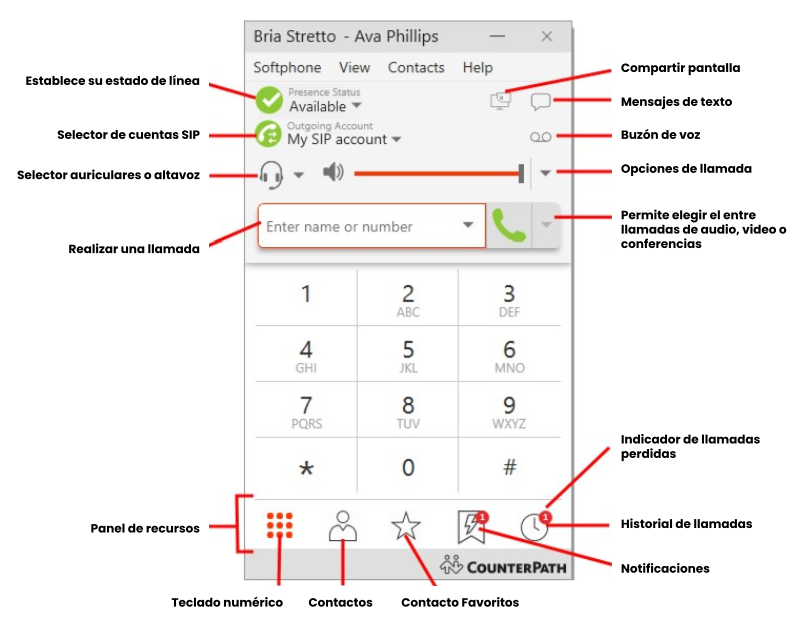
Menus de Bria Enterprise Windows #
Los menús de Softphone, Ver, Contactos y Ayuda están disponibles en Bria Enterprise menú.
Menú softphone
- Configuración de la cuenta: La configuración de la cuenta se aplica a cuentas individuales y esta preconfigurada por Nubelfon.
- Preferencias: Las preferencias se aplican a todas las cuentas. Estas configuraciones controlan la forma en que trabajar con Bria Enterprise. Consulte Preferencias para obtener más información.
- Cerrar sesión: Cierra la sesión de Bria Enterprise y Bria Enterprise muestra el pantalla de ingreso al sistema. Este elemento del menú solo se muestra cuando selecciona:
Softphone > Preferencias – Aplicación > Habilitar inicio de sesión.
- Salir: Utiliza Salir para cerrar Bria Enterprise. También puedes utilizar CTRL+Q.
Menú Vista
Utiliza el menú Ver para cambiar el aspecto de Bria Enterprise. En el menú Ver, puede mostrar u ocultar qué recursos están en el panel de recursos, abrir las ventanas de Mensajes, y ver su vídeo.
Menú de contactos
Utiliza el menú Contactos para agregar contactos y grupos, y para cambiar la forma en que los contactos se muestran en Contactos y Favoritos.
Menú de ayuda
El menú Ayuda proporciona soporte para Bria Enterprise. Utilice el menú Ayuda para acceder a Soporte técnico de CounterPath, acceder a la guía del usuario en línea, solucionar problemas, y buscar actualizaciones.
Esquema del Interfaz MAC (Apple) #
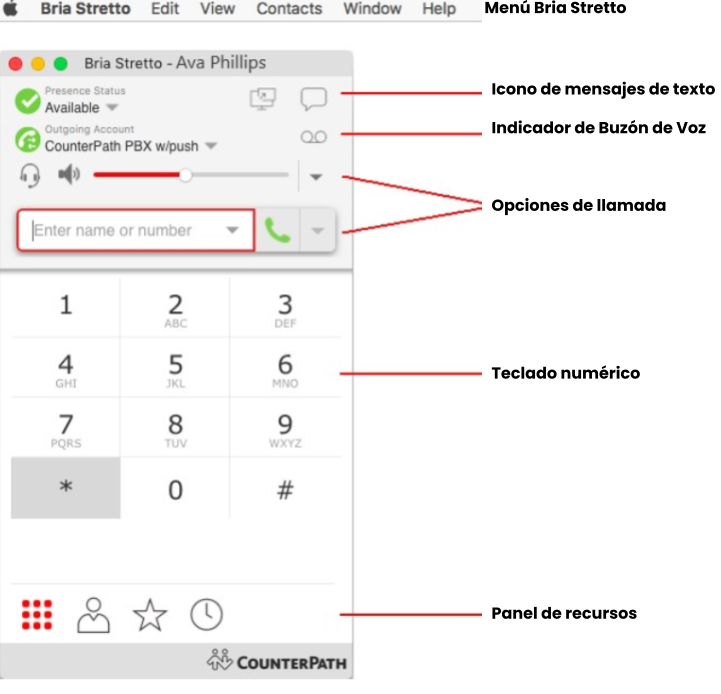
Menus de Bria Enterprise Mac #
Los menús de Softphone, Ver, Contactos y Ayuda están disponibles en Bria Enterprise menú.
- Preferencias: Las preferencias se aplican a todas las cuentas. Estas configuraciones controlan la forma en que Trabajar con Bria Enterprise.
- Configuración de cuentas: la configuración de la cuenta se encuentra en el menú Preferencias. Cuenta La configuración se aplica a cuentas individuales. Estas configuraciones controlan cómo interactúas con su proveedor de servicios VoIP.
- Salir: utilice Salir para cerrar Bria Enterprise. También puedes usar COMANDO+Q.
Utilice el menú Ver para cambiar el aspecto de Bria Enterprise. En el menú Ver, puede mostrar u ocultar qué recursos están en el panel de recursos, abrir las ventanas de Mensajes, y ver su vídeo.
Menú de contactos
Utilice el menú Contactos para agregar contactos y grupos, y para cambiar la forma en que los contactos se muestran en Contactos y Favoritos.
Menú de ayuda
El menú Ayuda proporciona soporte para Bria Enterprise. Utilice el menú Ayuda para acceder a Soporte técnico de CounterPath, acceder a la guía del usuario en línea, solucionar problemas, y buscar actualizaciones.
Configurar notificaciones #
Bria Enterprise utiliza notificaciones del sistema operativo. Esta sección describe cómo configurar estas notificaciones. Cuando haya configurado las notificaciones del sistema operativo, asegúrese de que las notificaciones también estén configuradas en Preferencias: Panel de alertas y sonidos. Para obtener información sobre el dispositivo que utiliza Bria Enterprise para sonar, audio entrante y vídeo entrante, consulte Preferencias: Panel de dispositivos.
Notificaciones en Mac
Puede elegir notificaciones de estilo banner o alerta. Aparecen notificaciones de estilo de banner brevemente en la esquina superior de la pantalla. Las notificaciones de estilos de alerta aparecen y permanecen en la pantalla hasta que tomes medidas al respecto.
- Haga clic en el icono de Apple en el menú de Bria Enterprise y haga clic en Preferencias del Sistema.
- Haga clic en Notificaciones.
- Haga clic en Bria Enterprise.
- Elija Banners o Alertas para el estilo de alerta.
- Actualice cualquier otra configuración de notificación. Recibirá un banner o una notificación de alerta cuando tenga una llamada entrante o Mensaje instantáneo en Bria Enterprise.
Transferencia de llamada #
Una Transferencia de llamada ocurre cuando que estás en una llamada y quieres pasarla a alguien más (el destino). Desviar una llamada es algo diferente; significa que redireccionas un llamada entrante a otro número sin contestar la llamada entrante. Otro número podría ser su número de teléfono móvil o el número de otra persona.
Hay dos tipos de transferencias de llamadas. Una transferencia directa, desatendida o ciega ocurre cuando usted transferir una llamada sin hablar con el destino (persona a la que le estás enviando la llamada). La transferencia asistida ocurre cuando habla con el destino antes de transferir la llamada.
El botón de transferencia de Bria Enterprise se puede configurar con Transferir ahora o Llamar primero como opción por defecto. Puede configurar el valor predeterminado en Preferencias: Panel de aplicación.
Transferencia Directa #
En una transferencia desatendida o ciega, usted transfiere la llamada al objetivo sin hablar con el objetivo primero. Para transferir una llamada.
1. Haga clic en Transferir esta llamada (Windows) o Transferir (Mac) en la parte inferior de la llamada. Bria Enterprise pone la llamada en espera.
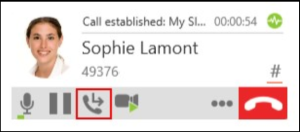
2. Escriba el nombre o número del destino, use la lista desplegable de rellamada o arrastre el contacto del objetivo en el campo Ingresar nombre o número.

3. Haga clic en Transferir ahora si es su opción predeterminada o haga clic en la flecha desplegable junto a Llamar Primero y haga clic en Transferir ahora

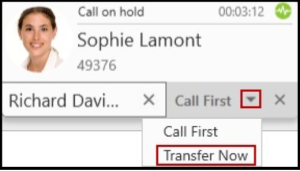
Bria Enterprise intenta transferir la llamada al objetivo. La llamada puede finalizar inmediatamente o puede mostrar Transferir: Llamando. Si ves Transferir: Llamando, no cuelgues. Si el objetivo no responde, se le devolverá la llamada.
Video de una transferencia Directa #
Transferencia Asistida #
Transfiere la llamada al objetivo después de hablar con él. Para transferir una llamada
1. Haga clic en Transferir esta llamada (Windows) o Transferir (Mac) en la parte inferior de la llamada. La llamada queda en espera.
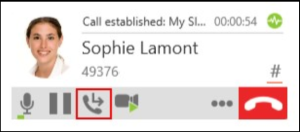
2. Escriba el nombre o número del destino, use el menú desplegable de rellamada o arrastre el contacto del destino en el campo Ingresar nombre o número.

3. Haga clic en Llamar primero si es su opción predeterminada o haga clic en la flecha desplegable junto a Transferir Ahora y haga clic en Llamar primero.

4. Enterprise llama al destino. Cuando el destino responde, Transferir ahora esta activado y podemos transferir la llamada.Habla con el Destino. Si el destino quiere atender la llamada, haga clic en Transferir ahora (Windows) o Transferir ahora (Mac). Si el destino no quiere atender la llamada, haga clic en la X en la parte inferior del panel de llamadas.
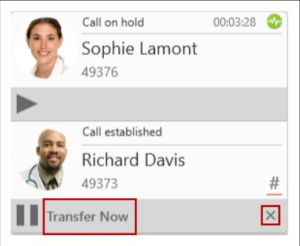
Bria Enterprise transfiere la llamada al destino si éste acepta la llamada.
Video de una transferencia Atendida #
Captura de llamadas #
Una captura de llamada consiste en responder una llamada que esta sonando en otra extensión desde la nuestra. Para poder realizar esto las extensiones deben de estar correctamente configuradas en los grupos de captura.
- Para responder una llamada des de otra extensión tan solo debemos marcar *8 des de la extension en question y podremos contestar la llamada.
Video de una captura de llamada #
Buscando actualizaciones de software Bria Enterprise #
Para ver si hay una actualización disponible
Haga clic en Buscar actualizaciones en el menú Ayuda. Se abre la ventana Actualización automática (Windows) o Actualización automática (Mac). Si hay una nueva versión del software disponible, puede descargarla desde esta ventana. Si no Hay una versión más nueva disponible, esta ventana le informa que su versión está actualizada.

